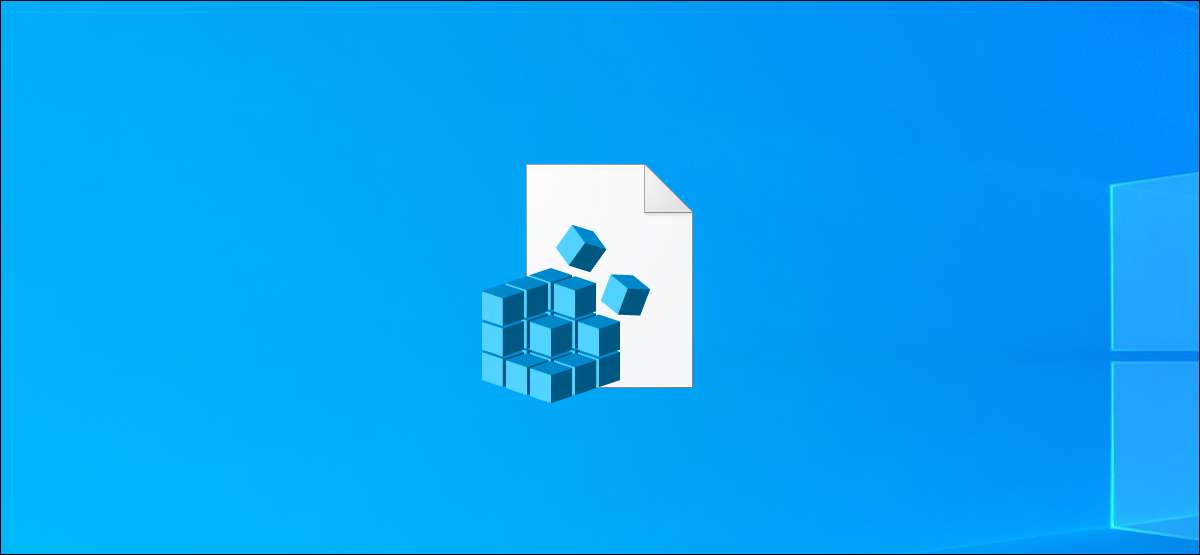
I Windows innehåller en REG-fil en lista över ändringar i Windows-registret. Dessa filer är ett snabbt sätt att göra enkla förändringar-men de kan också vara farligt. Så här se vad en REG-fil gör innan du kör det.
Vad är en REG-fil?
De Windows-registret är en databas där Windows och vissa tredjepartsprogram lagra inställningar och andra data.
Många alternativ på Windows 10 kan endast ändras i Windows-registret. Vissa alternativ kan också ändras i Group Policy-men bara Professional, Enterprise och utbildning versioner av Windows 10 har tillgång till det.
Vi täcker en hel del ”register hack” Ändrar till Windows Registry-här på How-To Geek.
Du kan ändra dessa inställningar själv med hjälp av Registereditorn, men det tar lite klickande. För att snabba upp saker, erbjuder vi även nedladdnings REG-filer du kan köra för att göra dessa förändringar.
REG-filer kan skapas på flera sätt, kan du använda ”Export” i Registereditorn eller skriver REG-filen för hand i en textredigerare som Anteckningar .
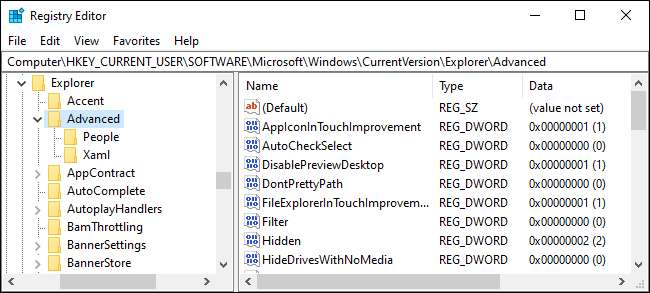
RELATERAD: Hur du gör din egen Windows-registret Hacks
Varför REG-filer kan vara farligt
REG-filer bara innehåller en lista över registerändringar. När du dubbelklickar på REG-filen, kommer Windows att göra de ändringar som anges i filen.
Om REG filen är från en pålitlig källa och inte har några misstag i den, det är bra. Till exempel kan du skriva din egen REG-fil för att snabbt göra dina favorit ändringar någon ny Windows PC.
Däremot kan en REG-fil också göra dåliga saker. Det kan röra upp olika inställningar eller ta bort delar av Windows-registret när du kör det.
Så här visar en REG filens innehåll
Innan du kör en REG-fil, rekommenderar vi att undersöka dess innehåll. Vi kommer att visa hur man gör detta genom att använda vår ”LastActiveClick” registren hacka , Vilket gör ett enda klick på en ikon i aktivitetsfältet aktiverar det sista fönstret du använde från detta program-no flera klick nödvändiga.
Om du vill visa innehållet i en REG-fil, högerklicka på den i File Explorer och välj ”Edit”. Detta kommer att öppna den i Anteckningar.
Notera: Om du inte ser ”Redigera” alternativet kan Reg arkivera vara inne i en ZIP-arkiv. Du kan behöva extrahera REG filen från ZIP-arkiv innan du fortsätter. Du kan bara kopiera och klistra in eller dra och släpp den till en annan mapp.
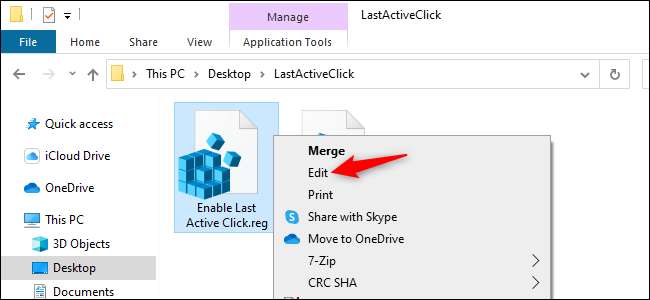
Du kommer att se en varning innan du öppnar filen om du hämtat det från nätet. Så länge du klickade på ”Redigera” kan du klicka på ”Kör” för att fortsätta. Det är säkert-du bara öppna en textfil i Anteckningar.
Notera: Om du av misstag klickar på ”Merge” istället, eller om du dubbelklicka på filen, kommer du att se en User Account Control fönster efter att ha klickat ”Kör”. Klicka på ”Nej” på frågan om du inte är redo att lägga till innehållet i filen till registret ännu.
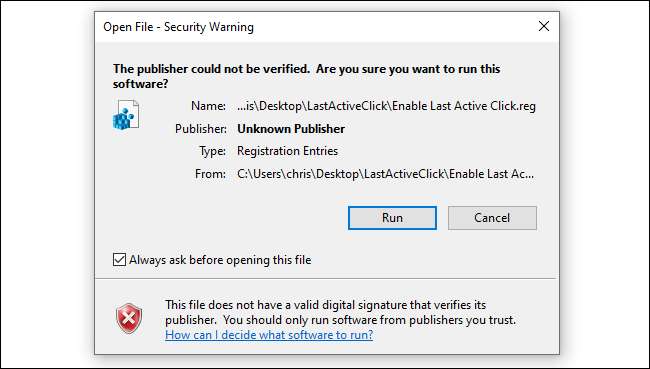
RELATERAD: Hur man gör aktivitetsfältet knappar Växla alltid den sista aktiva fönstret
Hur man läser en REG-fil
Du ser innehållet i REG-filen visas i Anteckningar. Om det är en enkel registren hacka, ska du bara se några rader. Här är vad vår Senast aktiv Klicka registret hacka ut:
Windows Registry Editor Version 5,00 ; skapad av Walter Glenn ; för How-To Geek ; Artikel: https://www.howtogeek.com/281522/how-to-make-your-taskbar-buttons-always-switch-to-the-last-active-window/ [HKEY_CURRENT_USER \ SOFTWARE \ Microsoft \ Windows \ Currentversion \ Explorer \ Avancerat] "LastActiveClick" = dword: 00000001
Den första raden, ”Windows Registereditorn Version 5.00”, låter bara du vet vilken typ av fil det är.
I den här filen, raderna två till fyra börjar med ett ”;” karaktär. Detta innebär att de är ” kommentarer . De egentligen inte göra någonting när de kör filen-de är bara här för att vara läsbar för alla människor som läser filen.
Den femte och sjätte linjerna är kött av denna fil. Den femte raden talar om för Windows att göra en förändring på följande plats, eller ”nyckel” i registret:
HKEY_CURRENT_USER \ Programvara \ Microsoft \ Windows \ CurrentVersion \ Explorer \ Advanced
Den sjätte linjen berättar för Windows för att skapa ett DWORD-värde med namnet "LastActiveClick" och sätter sitt värde till "1". (Om värdet redan finns, kommer Windows att ställa in sitt värde till "1".)
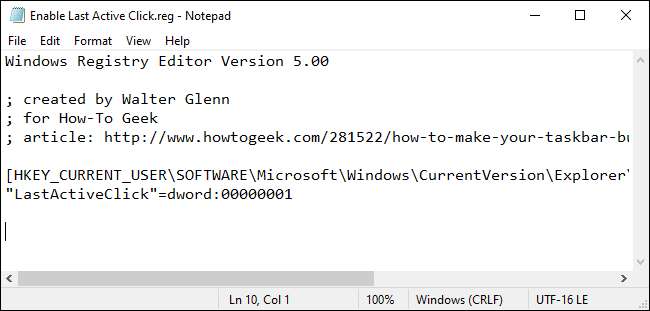
Vi har också en registerfil som ångrar dessa ändringar. Det skiljer sig från att ha denna text istället:
[HKEY_CURRENT_USER \ Programvara \ Microsoft \ Windows \ CurrentVersion \ Explorer \ Advanced] "LastActiveClick" = -
Minus-skylten ("-") berättar för att Windows tar bort det lastaktiva värdet.
Reg-filer kan fortsätta många ändringar, men de kommer alla att vara i ett liknande format.
Hur man vet om en reg-fil är säker
På How-To Geek, kopplar vi till nedladdningsbara regfiler med instruktioner för att ändra inställningen på egen hand i registret. Om du skulle vara bekväm att göra en förändring i registret för hand, bör du vara bekväm med att köra en reg-fil som gör samma förändring.
Om du inte förstår vad reg-filen gör - och speciellt om du inte litar på dess källa - kör inte den.
Dricks: Vi rekommenderar inte att du bara litar på oss, heller! Vänligen kontakta vårt arbete: när du Ladda ner en reg-fil från oss , Kontrollera innehållet och se till att du är bekväm med dem innan du kör filen. Det är bra att få vana att dubbelkontrollera alla reg-filer innan du kör dem.
Om du litar på filen, dubbelklicka bara på den - eller högerklicka på den och välj "Merge." Windows kommer att fråga dig om du vill låta Registereditorn göra ändringar i din dator. Samtycka och innehållet i registret kommer att slås samman med datorns register.







